时间:2019-09-29作者:xp系统之家 来源:http://www.37m.cn
方法/步骤
1、首先找到开始菜单- 控制面板功,选择“硬件和声音”;
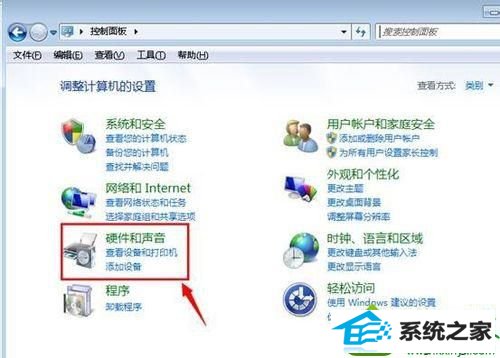
2、进入硬件和声音功能菜单选项里面—找到“声音”设置选项;
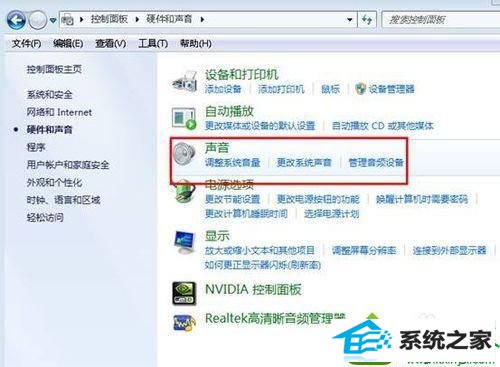
3、打开声音设备设置对话框,找到需要设置的设备,打开属性;
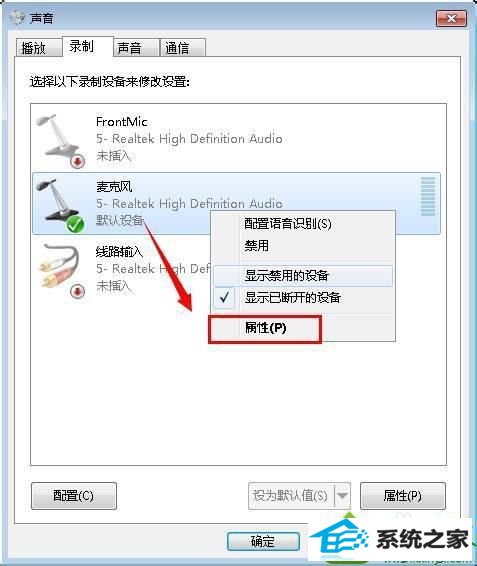
4、找到“增强”功能选项,把“回声消除”功能开启,前面的勾选;
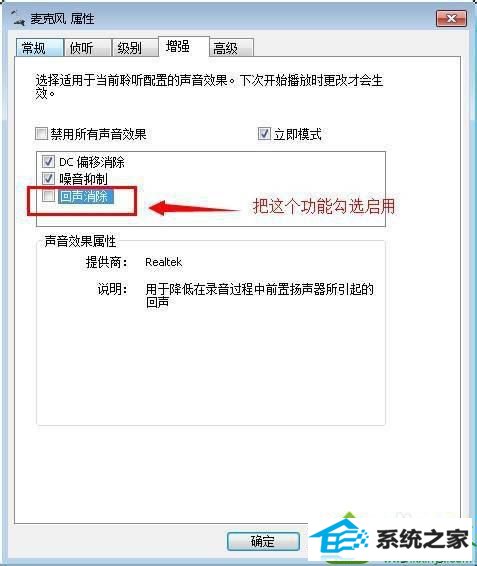
5、找到麦克风属性中—把“侦听此设备”前面那个勾去掉,然后保存。这样设置可以去掉麦克风底层的声音!
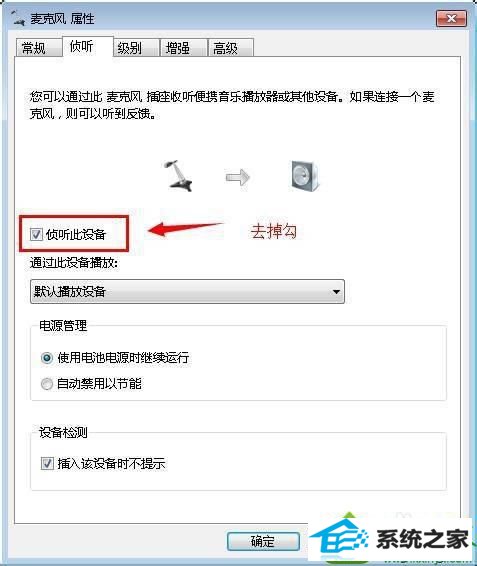
本站发布的ghost系统与电脑软件仅为个人学习测试使用,不得用于任何商业用途,否则后果自负!